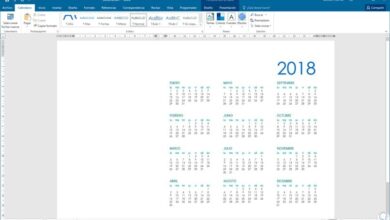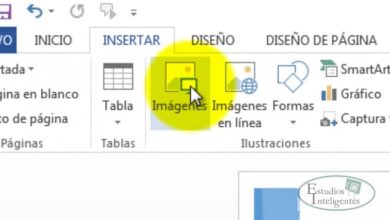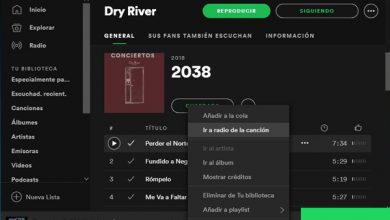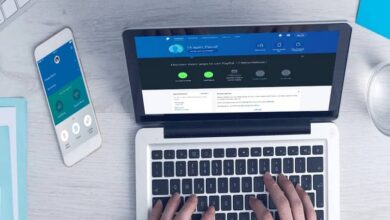Comment autoriser ou bloquer les pop-ups ou PopUps dans le navigateur? Guide étape par étape

Lorsque nous surfons sur Internet, il est très courant que lors de la saisie de différentes pages Web, des fenêtres contextuelles apparaissent avec de la publicité ou du contenu associé . Ces fenêtres, également appelées popups, sont devenues l’un des éléments les plus ennuyeux lorsqu’il s’agit de se déplacer sur le réseau.
Sa fonction n’est autre que de montrer aux utilisateurs un type de contenu, généralement de la publicité , qui peut être intéressant ou qui est lié à ce que vous voyez sur le site Web où il se trouve. Cependant, l’abus des pop-ups a parfois rendu la navigation très difficile et des solutions sont recherchées pour empêcher plus d’apparaître.
Dans ce guide étape par étape, nous allons vous expliquer comment activer ou désactiver les fenêtres contextuelles quel que soit votre navigateur Web . Si vous voulez vous assurer qu’aucun n’apparaît, qu’ils peuvent apparaître ou même établir des règles spécifiques pour apparaître dans des programmes tels que Google Chrome, Internet Explorer, Firefox ou même Safari . Si vous avez eu le problème que les pages publicitaires s’ouvrent d’elles-mêmes lorsque vous naviguez sur Internet, continuez à lire.
Étapes pour activer ou bloquer les fenêtres contextuelles du navigateur
Tous les navigateurs ont leurs propres méthodes pour autoriser ou supprimer les pops d’écran. Ici, nous allons nous consacrer à expliquer tout ce que vous avez à faire dans le plus utilisé actuellement.
Pour Google Chrome
Si vous êtes un utilisateur de Chrome, procédez comme suit pour contrôler l’apparence des pop-ups lors de la navigation:
- Avec votre ordinateur allumé, ouvrez le navigateur Google Chrome.
- Allez en haut à droite de la fenêtre et cliquez sur l’icône avec trois points l’ un au-dessus de l’autre.
- Dans le menu déroulant, cliquez sur » Paramètres».

- Dans cette nouvelle fenêtre, faites défiler vers le bas pour cliquer sur «Paramètres avancés».
- Maintenant, allez à la section intitulée «Confidentialité et sécurité».
- À l’intérieur, recherchez l’option «Paramètres de contenu» et cliquez dessus.
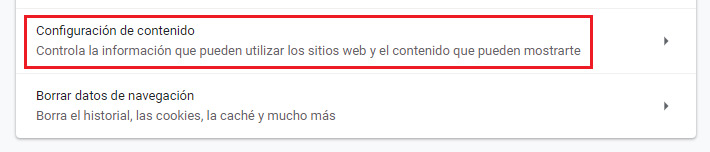
- Dans le menu déroulant qui apparaît, vous devez aller dans » Pop-ups et redirections «, en cliquant dessus.
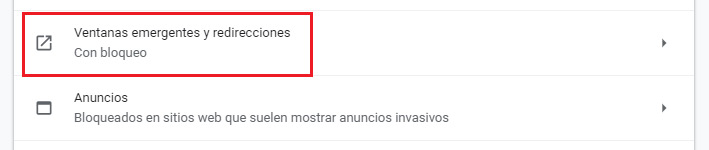
- La première option qui apparaît vous permet de choisir entre «Bloqué» et «Autorisé». Choisissez en cliquant sur le bouton à droite pour activer et interdire les popups.
Pour Internet Explorer (Microsoft Edge)
Si vous utilisez Edge ou Internet Explorer, suivez ces instructions pour réglementer les fenêtres contextuelles.
- Tout d’abord, vous devez ouvrir Internet Explorer , ou Edge, en cliquant sur son icône.
- Une fois à l’intérieur, vous devez cliquer sur la section «Paramètres et plus» , représentée par trois points de suspension. C’est dans le coin supérieur droit.
- Cela ouvre une liste déroulante avec diverses options. Cliquez maintenant sur «Paramètres».
- Faites défiler vers le bas et cliquez sur le bouton » Voir les paramètres avancés » , dans la section «Paramètres avancés».

- Maintenant, en haut de cette liste déroulante, regardez la section «Bloquer les pop-ups» . Le bouton ci-dessous est l’endroit où vous pouvez marquer si vous voulez qu’ils apparaissent ou non.
«MISE À JOUR ✅ Avez-vous besoin d’un bloqueur de fenêtres pop-up qui apparaissent lorsque vous surfez sur le net et vous ne savez pas comment le faire? ⭐ ENTREZ ICI et découvrez comment le faire étape par étape avec ce TUTORIEL ✅ FACILE et RAPIDE ✅»
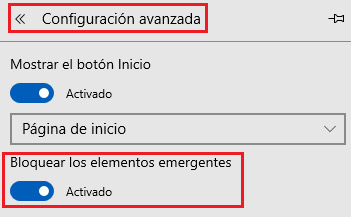
Pour Mozilla Firefox
Vous pouvez bloquer ou activer les écrans contextuels dans Mozilla Firefox si vous suivez toutes ces étapes que nous indiquons ci-dessous:
- Comme dans les autres navigateurs, commencez par entrer dans le navigateur Mozilla Firefox. Cliquez sur son icône ou double-cliquez sur son raccourci.
- Une fois ouvert, recherchez le bouton avec trois lignes horizontales «Menu».
- Dans le menu déroulant qui s’ouvre pour le moment, vous devez choisir «Options» et cliquer là.
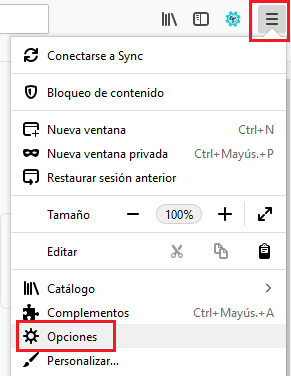
- Parcourez les différents panneaux jusqu’à ce que vous atteigniez celui pour «Confidentialité et sécurité» et cliquez dessus.
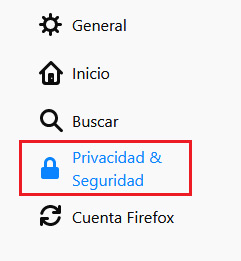
- Descendez un peu jusqu’à ce que vous trouviez la section » Permissions «. Vous pouvez cocher ou décocher la case «Bloquer les fenêtres pop-up» à votre guise.
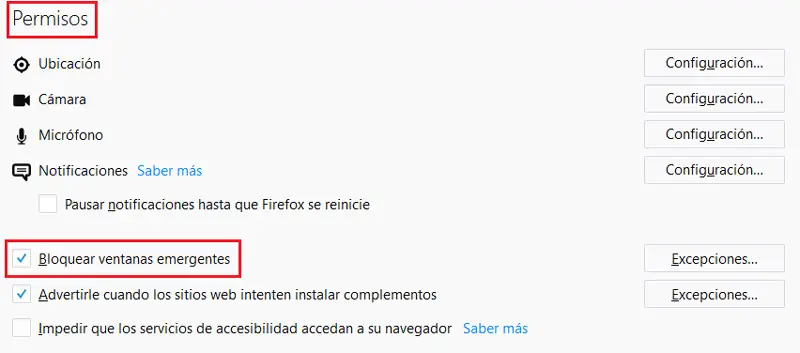
Dans le cas où vous voudriez profiter de cette fonction qui permet de régler l’apparence en fonction de l’endroit où vous vous trouvez, vous avez la possibilité d’établir quelques exceptions. Pour ce faire, procédez comme suit:
- Répétez toutes les étapes expliquées ci-dessus jusqu’à ce que vous arriviez à » Permissions «. Une fois sur place, cliquez sur «Exceptions …».
- Une nouvelle boîte apparaîtra immédiatement avec des listes de pages Web . Là, vous pouvez entrer les adresses Web de confiance pour permettre d’afficher les fenêtres contextuelles, ainsi que supprimer celles que vous souhaitez bloquer.
Pour Safari
Si Safari est le navigateur que vous utilisez habituellement, le processus pour activer ou supprimer les fenêtres pop-up est celui que nous expliquons:
- Ouvrez Safari comme d’habitude.
- Lorsque la fenêtre du navigateur apparaît, vous pouvez appuyer sur la combinaison de touches «Ctrl» + «,» ou cliquer sur l’icône en forme d’engrenage dans le coin supérieur droit. Dans la barre qui apparaît plus tard, cliquez sur » Préférences «.
- Vous aurez maintenant devant vous une petite fenêtre pour accéder aux différentes sections de configuration. La première chose que vous devez faire est de cliquer sur «Sécurité» dans la barre d’icônes.
- Lorsque vous le faites, vous verrez que le contenu de la moitié inférieure change. Trouvez la case «Empêcher les fenêtres d’apparaître automatiquement» .
- Vous pouvez cliquer dessus pour le marquer ou le décocher . Si vous laissez coché, le popus sera bloqué; sinon, vous les autoriserez à apparaître.
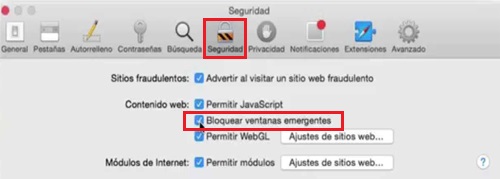
Pour l’opéra
Êtes-vous un utilisateur d’Opera? Dans ce cas, les étapes à suivre pour activer ou désactiver les popups sont celles que nous allons vous laisser ci-dessous:
- Ouvrez le navigateur Opera en cliquant sur son icône.
- Une fois à l’intérieur, ouvrez un nouvel onglet en cliquant sur l’icône «+» en haut.
- Maintenant, dans la fenêtre de navigation, cliquez sur le bouton en haut à droite qui comporte trois lignes.
- Dans ce menu déroulant qui apparaît, faites défiler vers le bas et cliquez sur «Aller aux paramètres du navigateur» .
- Dans le panneau de configuration, redescendez pour appuyer sur, puis sur la section «Avancé» .
- Restez dans la section » Confidentialité et sécurité » et recherchez «Paramètres de contenu» . Lorsque vous le trouvez, cliquez dessus.
- Dans la liste des paramètres qui apparaît maintenant, allez simplement dans «Pop-ups et redirections» et cliquez dessus.
- Le champ «Autorisé» peut être activé ou désactivé quand vous le souhaitez. Il vous suffit de cliquer sur le bouton à côté pour le faire et contrôler l’apparence des popups.
- Si vous préférez, vous pouvez contrôler les sites Web qui lancent des fenêtres contextuelles et ceux qui ne le font pas avec les deux champs ci-dessous.
Si vous avez des questions, laissez-les dans les commentaires, nous vous répondrons dans les plus brefs délais, et cela sera également d’une grande aide pour plus de membres de la communauté. Je vous remercie!